PPT怎么制作点光源长阴影?下面把具体的操作方法分享给大家。更多下载请点击ppt家园。
ppt模板文章推荐:
怎样使用PPT制作框架阴影字
ppt文字怎么添加二维层叠阴影效果
ppt怎么给文字添加长阴影效果
绘制圆角矩形:插入→形状→圆角矩形
绘制五角星:插入→形状→五角星
两者对齐:选中两个形状→开始→排列→对齐→上下对齐→左右对齐
![PPT长阴影鼠绘系列教程:[2]点光源长阴影](https://system-daogeziyuan-1251174242.cos.ap-nanjing.myqcloud.com/type_article/pptjiqiao/5eb5055e8e6e0.jpg)
放置辅助光线:插入→形状→箭头
绘制阴影:插入→形状→任意多边形→如图绘制
删除辅助光线
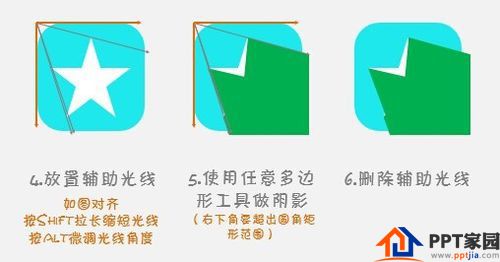
复制重合:复制圆角矩形→与原圆角矩形重合
布尔运算:先选中圆角矩形→再选中绿色阴影→布尔运算中的形状交点(13版叫形状相交)
注意:10版需要自己调出布尔运算。13版选中形状后在“格式”选项卡左侧的“合并形状”里。具体调出方法,请看我以前分享的系列教程。
![PPT长阴影鼠绘系列教程:[2]点光源长阴影](https://system-daogeziyuan-1251174242.cos.ap-nanjing.myqcloud.com/type_article/pptjiqiao/5eb5055f88f2d.jpg)
设置阴影颜色:选中阴影右键→设置形状格式→填充→纯色填充→颜色→其他颜色→自定义→调整右侧箭头。
调整图层:选中五角星右键→置于顶层
![PPT长阴影鼠绘系列教程:[2]点光源长阴影](https://system-daogeziyuan-1251174242.cos.ap-nanjing.myqcloud.com/type_article/pptjiqiao/5eb5055fe89d7.jpg)
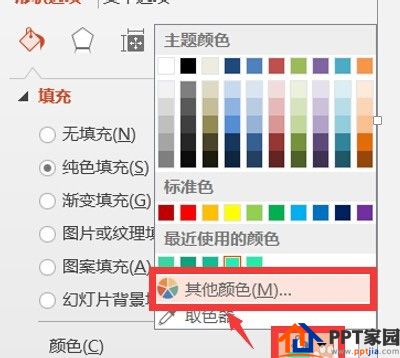
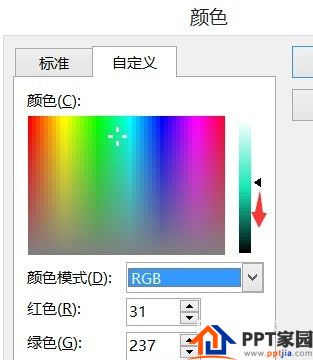
文章为用户上传,仅供非商业浏览。发布者:Lomu,转转请注明出处: https://www.daogebangong.com/articles/detail/PPT%20making%20point%20light%20source%20long%20shadow%20tutorial.html

 支付宝扫一扫
支付宝扫一扫 
评论列表(196条)
测试